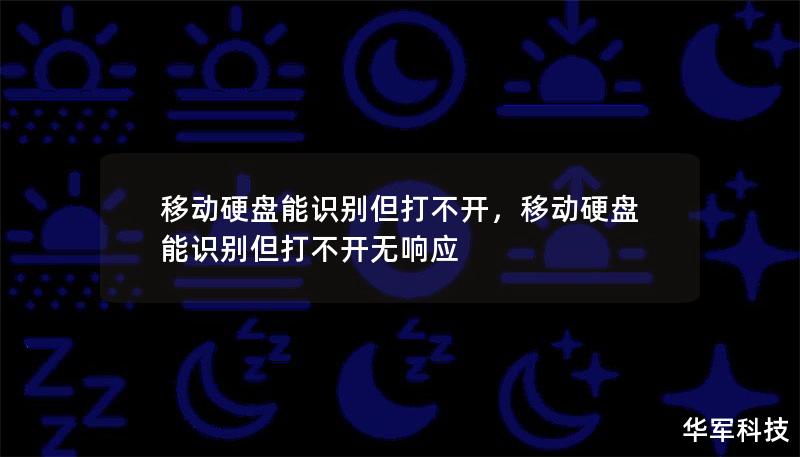在数字时代,移动硬盘已经成为我们存储和传输数据的重要工具。无论是备份重要文件、存储珍贵照片,还是传输工作资料,移动硬盘都扮演着不可或缺的角色。许多人都会遇到一个令人头疼的问题:移动硬盘突然无法访问,或者电脑无法识别硬盘。这个问题一旦出现,可能意味着我们宝贵的数据面临丢失的风险,甚至影响到工作和生活。遇到这种情况该怎么办呢?本文将为你详细分析可能的原因,并提供解决问题的有效方法。
1.常见原因分析
当移动硬盘无法访问时,我们首先要冷静分析原因。以下是一些常见导致移动硬盘无法被识别的问题:
(1)硬盘连接故障
最基础的原因可能是连接问题。数据线损坏、USB接口松动或连接不良都会导致电脑无法识别到移动硬盘。建议先检查数据线是否完好,尝试换一个USB接口,或者使用其他电脑进行测试,排除简单的硬件连接故障。
(2)USB端口或驱动程序问题
有时,USB接口本身出现故障,导致设备无法正常识别。电脑中与移动硬盘相关的驱动程序可能损坏或者未能正常安装。此时,更新或重新安装USB驱动通常能解决问题。

(3)移动硬盘分区损坏
在某些情况下,移动硬盘的分区表或文件系统可能出现问题,导致硬盘无法被正常读取。比如,在不安全的弹出设备或断电情况下,很容易造成分区损坏,进而导致硬盘无法访问。
(4)移动硬盘自身故障
最糟糕的情况就是移动硬盘内部的硬件损坏,比如磁盘老化、坏道增多,甚至电路板出现故障。这种情况下,普通用户很难自行修复,通常需要专业的数据恢复服务。
2.排查与解决步骤
(1)检查连接情况
确保硬盘和电脑之间的连接是正常的。你可以:
更换数据线,排除线缆损坏的可能。
尝试其他USB接口,有时前置接口或某个端口可能存在问题。
在其他电脑上测试,如果其他设备能正常识别硬盘,问题可能在于当前电脑的USB接口或设置。
(2)检查磁盘管理器
如果连接没有问题,可以通过Windows的“磁盘管理器”或者macOS的“磁盘工具”查看硬盘的状态:
按下Win+X键,然后选择“磁盘管理”。
检查是否能看到硬盘,哪怕显示为“未分配”或“未初始化”,这也说明硬盘是能被检测到的,只是分区表出了问题。
如果发现问题,可以考虑通过分区工具来修复硬盘分区表,但一定要确保操作不会进一步损坏数据。
(3)更新或重新安装USB驱动程序
如果磁盘管理器没有显示硬盘信息,可能是驱动程序出现问题。你可以通过“设备管理器”查看是否有USB驱动异常标识,若有,更新或重新安装驱动程序,然后重新启动电脑。
3.数据恢复方案
如果上面的方法都没能解决问题,而移动硬盘中的数据非常重要,建议采取以下数据恢复方案:
(1)使用专业数据恢复软件
如果硬盘还可以被系统识别(虽然无法正常访问数据),那么你可以尝试一些数据恢复软件,比如EaseUSDataRecoveryWizard、Recuva或DiskGenius。这些软件可以扫描硬盘,尝试从损坏的分区中恢复丢失的文件。使用此类软件时,请确保将恢复出来的数据保存到其他设备上,以免再次覆盖原有数据。
(2)数据恢复服务
当硬盘无法被电脑识别或出现硬件故障时,最安全的方式就是求助专业的数据恢复公司。这些公司拥有专业设备和技术,能够对硬盘进行深度分析,恢复出被损坏或无法读取的数据。虽然费用较高,但对于重要数据来说,这可能是最有效的方式。
4.如何防止再次出现问题
为了避免未来再次遇到移动硬盘无法访问的情况,日常使用中我们可以采取一些预防措施:
(1)定期备份数据
不论是移动硬盘、U盘,还是云盘,定期备份始终是避免数据丢失的最有效方式。你可以选择将重要文件定期备份到云端,或者准备多个存储设备,以防单个设备故障。
(2)正确操作硬盘
每次使用完移动硬盘后,记得通过系统的“安全弹出设备”功能来断开硬盘连接。强行拔出硬盘可能会导致数据丢失或者文件系统损坏。
(3)使用高质量存储设备
选购高质量、信誉良好的存储品牌硬盘可以在一定程度上降低设备故障的风险。尽量避免将硬盘长时间处于极端环境中(如高温、潮湿等),这些因素可能会加速硬盘老化。
5.结语
移动硬盘无法访问的情况虽然令人沮丧,但通过冷静分析和采取合理的解决方案,绝大部分问题都能够得到妥善解决。在日常使用中,我们要养成良好的备份习惯,同时正确使用硬盘,以减少数据丢失的风险。如果你的硬盘出现问题,请尽早进行处理,防止数据的进一步损坏。希望本文能帮助你轻松解决移动硬盘无法访问的问题,让数据恢复不再成为难题。